Tablets zijn niet langer alleen bedoeld voor het streamen van shows of het scrollen door sociale media. Ze zijn geëvolueerd tot krachtige hulpmiddelen die in staat zijn om laptops voor veel taken te vervangen of aan te vullen. Voor professionals en studenten betekent deze verschuiving meer flexibiliteit, mobiliteit en de mogelijkheid om bijna overal productief te zijn. In tegenstelling tot eerdere apparaten die voornamelijk voor entertainment waren ontworpen, worden moderne tablets nu geleverd met accessoires zoals afneembare toetsenborden en styluspennen, waardoor ze meer op draagbare kantoren lijken. In dit artikel zullen we verkennen hoe je je tablet kunt instellen, gebruiken en optimaliseren voor maximale productiviteit in zowel werk- als studieomgevingen.
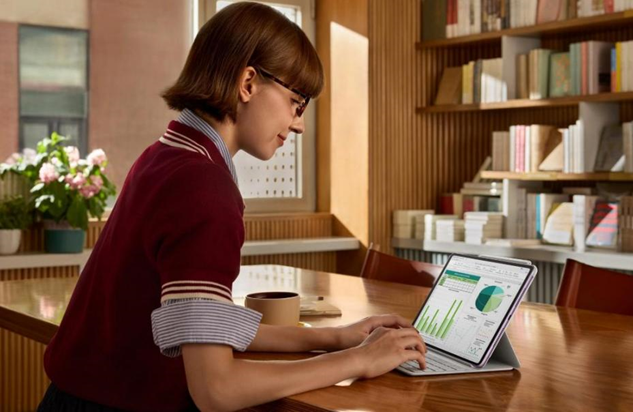
Essentiële inrichting: Een mobiel kantoor creëren
De eerste stap om een tablet in een productiviteitskrachtpatser te veranderen, is deze op te zetten als een echte werkplek. Het bevestigen van een afneembaar toetsenbord verandert de tablet direct in een mini-laptop, waardoor het typen van lange documenten of e-mails veel comfortabeler wordt. Het toevoegen van een stylus zoals de HUAWEI M-Pencil maakt notities maken, schetsen en bestanden annoteren intuïtiever, vooral voor mensen die beter leren met handgeschreven notities. Door je startscherm te organiseren met mappen voor werkapps, zorg je ervoor dat je belangrijkste tools slechts een tik verwijderd zijn, waardoor afleidingen worden verminderd. Vergeet niet om je tablet aan te sluiten op cloudopslagdiensten, zodat bestanden naadloos synchroniseren op al je apparaten.
Core Productivity Apps: Je Digitale Toolbox
Het ware potentieel van een tablet ligt in de apps die uw workflow ondersteunen. Officesuites zoals WPS Office stellen u in staat om met documentatie, presentaties en spreadsheets te werken met de precisie van een pc, wat cruciaal is voor studenten die rapporten voorbereiden of professionals die complexe gegevens beheren. Notitie-apps worden een digitaal brein waar u ideeën kunt opslaan, aantekeningen van vergaderingen kunt organiseren en zelfs schetsen of handgeschreven memo’s met uw stylus kunt toevoegen. Voor project samenwerking zorgen cloudgebaseerde tools ervoor dat uw team updates in realtime kan delen, waardoor de vertragingen van het heen-en-weer sturen van bestanden worden vermeden. Creatieve apps komen ook tot hun recht op tablets, waardoor ontwerpers of marketeers onderweg afbeeldingen kunnen bewerken en visuele ideeën kunnen opstellen.
Workflowstrategieën: jouw efficiëntie maximaliseren
Multitasking en Split-Screen functies beheersen
Een van de meest waardevolle manieren om de productiviteit op een tablet te verbeteren, is door te leren hoe je effectief kunt multitasken. Moderne tablets stellen je in staat om twee of zelfs drie apps naast elkaar te openen, zodat je op een browser kunt zoeken terwijl je notities typt of een PDF-document kunt vergelijken met je geschreven concept. Studenten die opdrachten voorbereiden, kunnen een video college open houden terwijl ze belangrijke punten opschrijven, terwijl professionals financiële gegevens kunnen bekijken tijdens een virtuele vergadering. De split-screen functionaliteit vermindert de constante wisseling tussen apps die vaak de focus verstoort. Om het meeste uit deze functie te halen, oefen je met het aanpassen van de multitasking-gebaren van je tablet, zodat het schakelen tussen schermen een tweede natuur wordt. Door deze technieken te beheersen, kun je tijd besparen en de vaart in je werksessies behouden.
Cloudintegratie en bestandsbeheer tips
Een andere kritieke stap in het stroomlijnen van uw workflow is ervoor zorgen dat uw bestanden altijd toegankelijk zijn. Door uw tablet te integreren met cloudopslag, kunt u beginnen met het bewerken van een document op uw tablet tijdens een woon-werkverkeer en vervolgens precies verdergaan waar u gebleven was op een desktop later. Deze synchronisatie voorkomt verspilde tijd en maakt samenwerking met collega’s veel soepeler. Het organiseren van bestanden in duidelijk gelabelde mappen bespaart u ook de frustratie van het zoeken naar documenten tijdens vergaderingen. Tabletten maken het ook gemakkelijk om fysieke documenten te scannen, zodat u bonnen, contracten of handgeschreven notities digitaal kunt opslaan voor betere archivering. Het instellen van automatische back-ups zorgt voor gemoedsrust, zodat uw werk nooit verloren gaat. Wanneer gecombineerd, zorgen deze praktijken ervoor dat uw tablet werkt als een veilig en efficiënt knooppunt voor al uw bestanden.
Connectiviteit: Professioneel Blijven Waar Dan Ook
Beste praktijken voor virtuele vergaderingen
Videogesprekken en vergaderingen op afstand zijn nu standaard in zowel onderwijs als werk. Tablets met goede camera’s en microfoons kunnen deze taken effectief uitvoeren, maar voorbereiding is essentieel om professionaliteit te behouden. Test altijd je audio- en videoinstellingen voordat je aan een vergadering deelneemt om vertragingen te voorkomen. Het gebruik van een koptelefoon helpt achtergrondgeluid te verminderen en door de tablet op ooghoogte te plaatsen, verloopt de communicatie natuurlijker. Het is ook belangrijk om de benodigde documenten of presentaties open te houden op je apparaat, zodat je je scherm kunt delen zonder te hoeven zoeken. Veel tablets ondersteunen annotatie met een stylus tijdens videogesprekken, wat vooral handig is voor onderwijs- of brainstormsessies.
Veilig netwerken onderweg
Buiten kantoor werken betekent vaak dat je afhankelijk bent van openbare Wi-Fi, wat riskant kan zijn. Tablets stellen je in staat om beveiligde verbindingen op te zetten met functies zoals VPN’s, waardoor gevoelige informatie beschermd blijft. Tijdens het reizen kun je door codering in te schakelen en het vermijden van niet-vertrouwde netwerken de potentiële bedreigingen minimaliseren. Tablets bieden ook opties voor hotspot-deling, zodat je je mobiele data kunt gebruiken voor een veiligere en snellere verbinding indien nodig. Voor mensen die vaak onderweg zijn, is het net zo belangrijk om aan beveiliging te denken als om productief te blijven.

Conclusie
Een tablet gebruiken als productiviteitshulpmiddel is niet langer slechts een experiment – het is een praktische en betrouwbare keuze geworden voor zowel professionals als studenten. Met de juiste opstelling, essentiële apps, workflowstrategieën en veilige connectiviteit, kan een tablet dienen als een compleet werkstation dat met je meereist. Onder de vele opties die tegenwoordig beschikbaar zijn, valt de huawei MatePad 11.5 2025 op als een krachtig productiviteitsapparaat dankzij het PaperMatte-display, het afneembare toetsenbord en de M-Pencil-ondersteuning. Zijn vermogen om pc-niveau prestaties te leveren in een draagbaar formaat maakt het ideaal voor iedereen die efficiëntie zoekt in het dagelijkse werk.